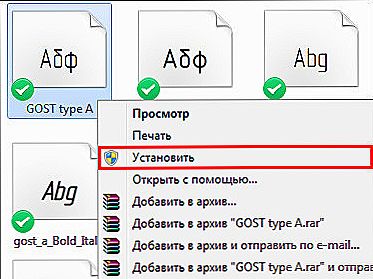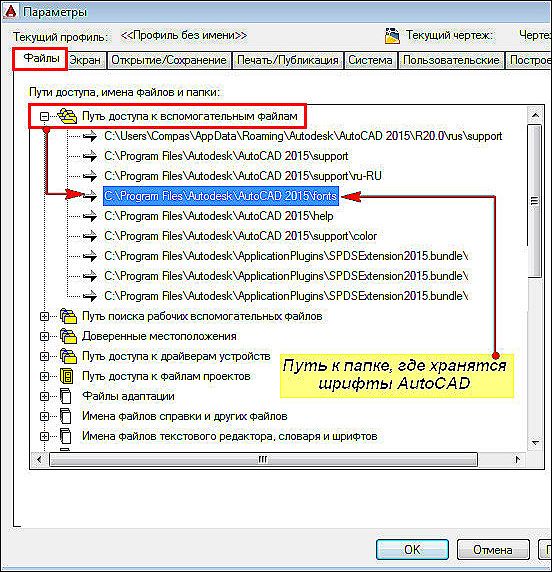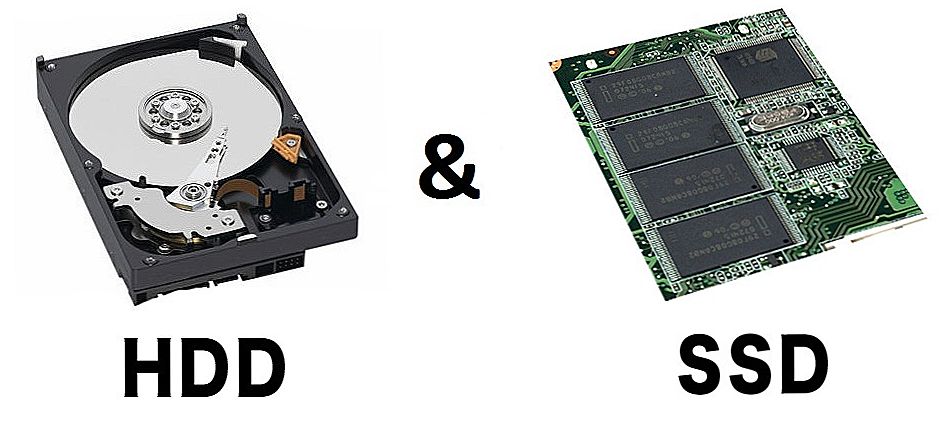Вже давно минули ті часи, коли шрифти для Автокада були примітивними "страшними" прикладами векторних зразків, які жодна пристойна програма і брати-то не хотіла. Сьогодні в розпорядженні AutoCAD'а вся палітра фонтів, векторних, растрових - ttf, fon - які доступні і будь-який інший програмі на комп'ютері. Іншими словами, при проектуванні тепер можна користуватися всіма фонтами, встановленими в системі.

Як в Автокаде встановити шрифти.
Крім того, розглядається "креслярська" (хоча це так, для дилетантів, насправді сьогодні Автокад - потужна система для проектувальників зі своїми обчислювальними і моделюючими можливостями) програма як і раніше працює зі своїми "старими" векторними зразками -shx. Таким чином, завдання, як встановити шрифти в даній системі, розбивається на дві - як додати шрифт в систему і як встановлюється власний фонт програми.
Встановлюємо шрифт від операційної системи
Довантажувати fonts від Windows необхідно в два прийоми:
- Спочатку переписуємо файл в загальну папку зберігання для всіх - З: \ Windows \ Fonts (це якщо у вас системний C: і ви систему теж ставили в папку за замовчуванням - Windows, інакше зорієнтуйтеся, де у вас стоїть система).
- Але такого перепису ще мало (часто в інших ситуаціях подібних установок і такого елементарного дії вистачає). Для шрифту ж потрібно його зареєструвати в системі - встановити.
- Це робиться тут же, в папці Fonts - вибираєте переписаний файл і йдете в меню "Файл", в команду "Встановити шрифт". Зауважимо, іноді система змінює меню вміст своїх спеціальних папок.
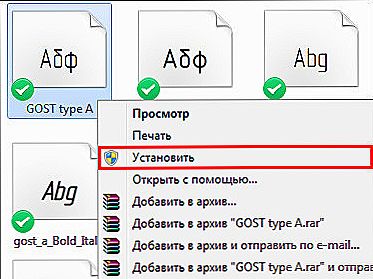
- Встановлений ресурс буде тут же доступний для будь-якої програми на комп'ютері. Хоча радимо не забувати про один нюанс. Подібна установка пов'язана, крім усього іншого, з його реєстрацією в системному реєстрі. Тому, для чистоти "експерименту", не заважає перезавантажити систему.
- Як би там не було, тепер можна завантажити Автокад і використовувати встановлений шрифт.
Для установки ми використовували стандартні можливості Windows. Але вони надають мінімум сервісу. Існує безліч і інших програм (одна з них входить в пакет Corel Draw - Font Navigator), які з успіхом виконають ту ж задачу, але, крім того, нададуть безліч дуже корисних додаткових функцій. Ці функції допоможуть не заплутатися на комп'ютері зі шрифтами, адже їх може бути кілька тисяч (і все, до речі, доступні в Автокаде).
Встановлюємо "рідний" шрифт Автокада
Строго кажучи, у вас не буде такої необхідності - за своєю ініціативою використовувати ці примітивні фонти в векторному форматі shx від самої Autodesk - розробника програми. Вони вже занадто застаріли порівняно з тими ж "Колібрі" і "ВЕРДАНІ", так популярними в Інтернеті, їх якість багато в чому залишає бажати кращого, хоча і скорочують кілька ресурси і швидкість роботи друкувальних пристроїв.
УВАГА. Але ці шрифти можуть бути корисні, коли вам надходить креслення, і в ньому використовується зразок напису "від Автодеска", відсутній у вас. У цьому випадку на полотні креслення ви побачите не нормальний помітний текст, а якісь каракулі. Це вірна ознака того, що програма "побачила" - в роботі використовується фонт, якого у вас на компі немає. В цьому випадку відбувається спроба замінити відсутній файл на вподобаний з наявних. Коли спроба замінити каракулі - на жаль, виявилася не дуже вдалою.Перевірити, яка заміна була зроблена, дуже просто. Натисніть на клавішу F2 - викличте Вікно команд Автокада - і перейдіть в самий верх вікна. Там буде рядок типу: "Fonts abc.shx instead xyz.shx" - виявлено застосування неіснуючого шрифту xyz.shx і замість нього був встановлений abc.shx.Тепер і стає зрозумілою завдання - знайти цей самий xyz.shx і забезпечити його додавання в використовуваний софт. Робиться все дуже просто:
- Спочатку потрібно будь-якими шляхами завантажити файл в мережі, таких ресурсів повно.
- Потім "Провідником" відкрити папку, де знаходяться всі подібні об'єкти програми - це C: \ Program Files \ AutoCAD \ Fonts. Знову ж - системний диск може бути іншим, а повне ім'я папки, де встановлені файли софта, буде супроводжуватися версією-роком випуску програми.
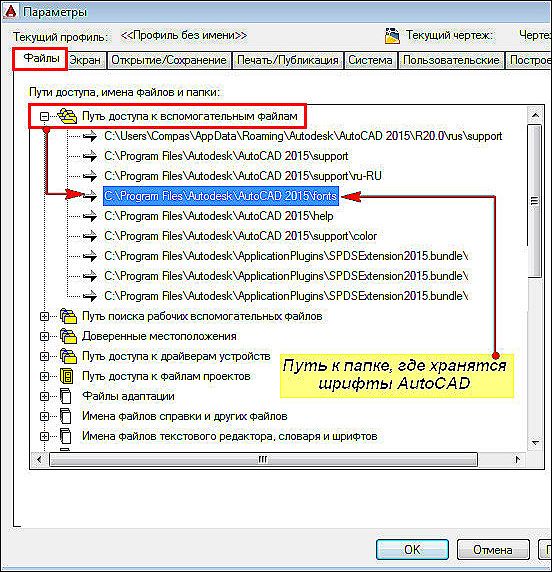
- В папці Fonts вже буде близько 4-5 десятків шрифтів shx. Ви просто сюди ж переписуєте новий файл - xyz.shx.
- Тепер знову запускаємо AutoCAD і відкриваємо креслення - все написи на своїх місцях (якщо ви, звичайно, завантажили гарантовано потрібний шрифт, в іншому випадку, пошуки доведеться продовжити).
Заміна шрифтів вже в рамках Автокада
Всі наведені операції ні у кого не повинні викликати питань - шрифт в Автокад, хоч і помітна "величина", але робота з нею спрощена до межі. Набагато важливіше вже потім, в процесі роботи в програмі, "набити" руку їх використання і застосовувати з розумом, вирішуючи все ту ж задачу, як змінити шрифт. Тут важливо мати на увазі наступні нюанси:
Спочатку на панелях інструментів ( "Draw") надається тільки один інструмент для роботи зі шрифтами - "Multiline Text" - багаторядковий текст.Насправді палітра "текстових" інструментів значно багатшими - всі вони знаходяться на панелі "Text", яка вимагає спеціального виведення.

Серед інших можливостей цієї панелі:
- Single Line Text - однорядковий текст;
- Edit Text - редагування раніше введеного тексту, ось тут і міняємо один шрифт на інший, вже в тому розумінні, як воно загальноприйнято у всіх програмах;
- Fine and Replace - ще одна спроба вирішення, як поміняти, але вже в рамках набраного многострочного тексту;
- Text Style - робота зі стилями текстів;
- Scale Text - масштабування набраного тексту;
- Justify Text - вибір вирівнювання тексту відносно 9-ти характерних точок описаного прямокутника;
- Convert distance between spaces - коригування розміру прогалин в тексті.
Власне, всі операції дозволяє робити один інструмент роботи з багаторядковими текстами, там же і можливість вставки спеціальних символів, відсутніх на клавіатурі (знаки "градуса" і "плюс / мінус" - найхарактерніші).
ПОРАДА. Радимо звернути увагу і на однорядковий текст, який незамінний при компонуванні креслення в режимі "Layout".При цьому маємо на увазі - після створення текст в розглянутому додатку - багато в чому такий же об'єкт креслення, як і будь-який інший, його можна переміщати, копіювати, видаляти. Є можливість імпортувати раніше набраний текст з будь-якого редактора.
Звертаємо особливу увагу на текстові стилі. З ними пов'язаний ще один нюанс зміни шрифту. Ви можете створити кілька текстових стилів - або за допомогою інструменту "Text Style" на панелі "Text" або за допомогою команди "Text Style ..." меню "Format". Кожен стиль пов'язується з конкретним шрифтом. Таким чином, змінюючи стиль тексту, ви можете автоматично змінювати і всі його складові. Спочатку в програмі створений тільки один стиль "Standard" з шрифтом txt.shx.

У міру роботи існує можливість, як і раніше залишаючись в рамках одного стилю, змінювати деякі його характеристики в конкретних місцях креслення - відстань між рядками, фактор масштабування по горизонталі, вирівнювання і т. П.
В процесі проектування іноді недоцільно використовувати даний розмірний стиль для особливо складних ділянок креслення. Тоді розмір просто можна скомпонувати з ліній, стрілок, спеціального символу і тексту. У цій гнучкості і полягає одна з найпривабливіших сторін Автокада. Все що завгодно ви зможете зробити різними інструментами, головне - кожному знайти своє оптимальне застосування.